
Iz publikacije ćete naučiti sve načine otvaranja mog računala u sustavu Windows 10. Također ćemo razmotriti kako pri pokretanju Explorera prikazati sadržaj ove sistemske mape umjesto brzog pristupa.
sadržaj- prečaci
- Ovo je računalo umjesto mape brzog pristupa
- traži
- programska traka
- Win + x
- Gdje je izbornik start
- Explorer.exe
- Tim
prečaci
Već u Windows XP-u postojala je kombinacija tipki za brzo otvaranje prozora Explorera - Win + E. U Top Ten-u ništa se nije promijenilo, osim što će zadano kombinacija gumba prozoru nazvati sadržaj druge mape, ali to se lako može popraviti.
Ovo je računalo umjesto mape brzog pristupa
Prema zadanim postavkama, pomoću prečaca tipke Win + E, otvara se prozor za brzi pristup. Da biste promijenili imenik na ovom računalu:
1) Otvorite prozor Explorera ili bilo koji direktorij;
2) Nazovite stavku iz glavnog izbornika "Pogled";
3) Odaberite "Opcije";
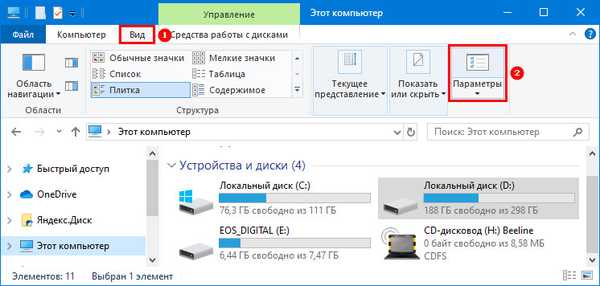
4) Na prvom padajućem popisu odaberite željenu opciju i kliknite "U redu".
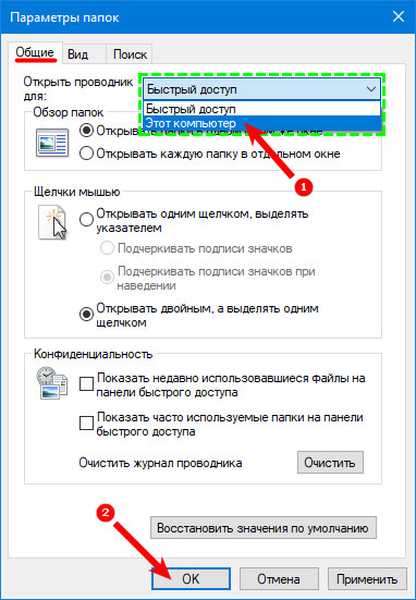
"Opcije istraživača" također se mogu pozvati putem upravljačke ploče.
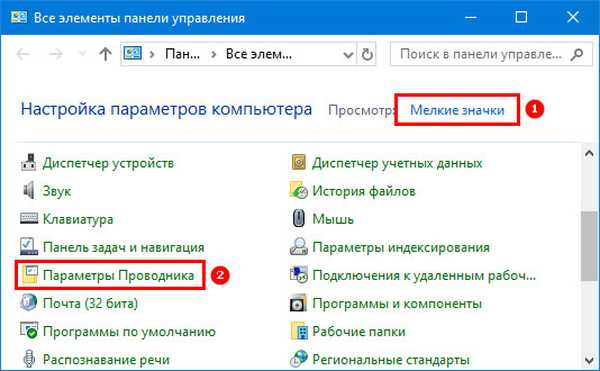
Složeniji način:
1) Pokrenite uređivač registra izvršenjem "regedit" u traci za pretraživanje.
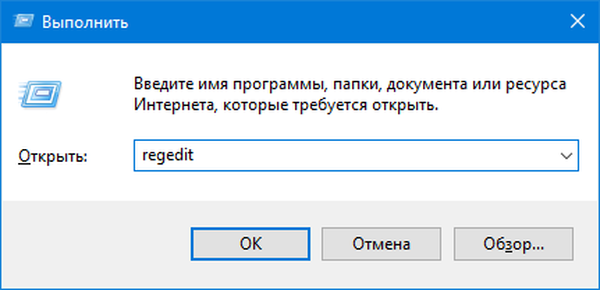
2) Slijedite put:
HKCU \ SOFTWARE \ Microsoft \ Windows \ CurrentVersion \ Explorer \ Advanced
3) Koristeći kontekstni izbornik slobodnog područja u desnom dijelu prozora, stvorite parametar tipa "dword (32 bita)" s vrijednošću "1".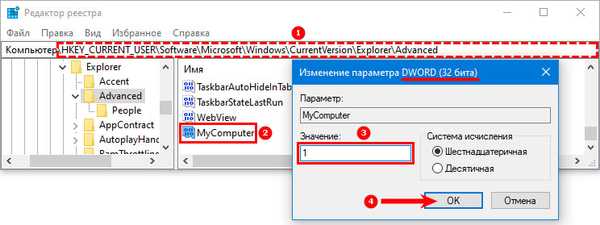
Kako otvoriti mapu u naredbenom retku sustava Windows 10
Kako otvoriti Explorer u sustavu Windows 10
traži
Gotovo svakom alatu u sustavu Windows 10 može se pristupiti putem trake za pretraživanje. Počnite tipkati "ovo računalo" u njega i kliknite na ikonu.
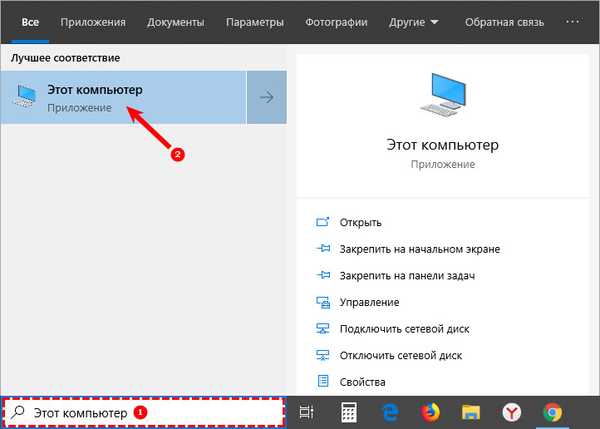
programska traka
Najmanji broj klikova za otvaranje mape treba obaviti ako se njegova ikona nalazi na programskoj traci. Da biste stvorili prečac, otvorite izbornik Start i povucite mapu "Ovo računalo" na programsku traku.
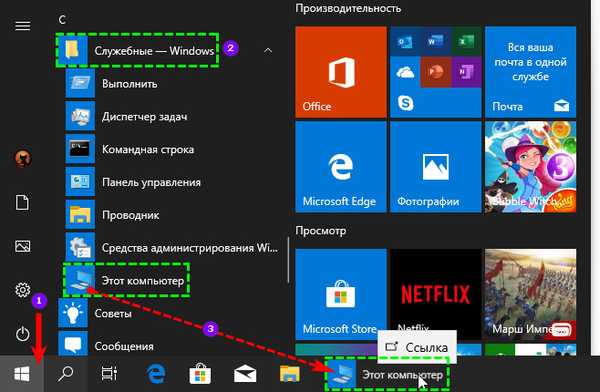
Win + x
Držite Windows + X i kliknite odgovarajuću stavku na padajućem izborniku.
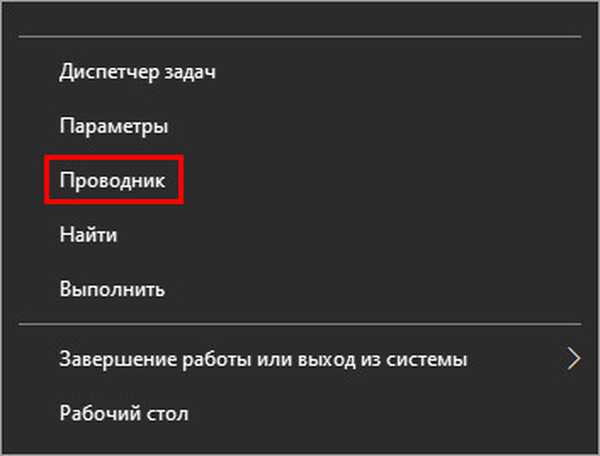
Gdje je izbornik start
Proširite glavni izbornik sustava i kliknite na ikonu s katalogom i dokumentima.
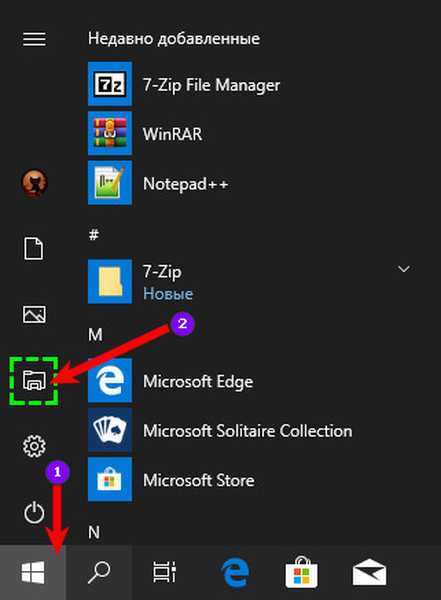
Explorer.exe
Idite u direktorij% windir% i dvaput kliknite datoteku explor.exe. Možete stvoriti prečac za to na bilo kojem prikladnom mjestu..

Tim
Pomoću naredbi "explorer" i "explorer.exe" poziva se i željeni prozor. Mogu se izvesti u naredbeno-tračnoj traci, prozoru Pokreni, PowerShellu, adresnoj traci preglednika datoteka ili upravitelja. A također u upravitelju zadataka:
1) Pokrenite ga.
2) Pozovite izbornik "Datoteka".
3) Kliknite "Stvori zadatak".
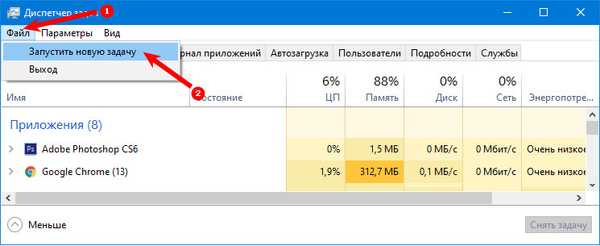
4) Unesite naredbu i kliknite "U redu".
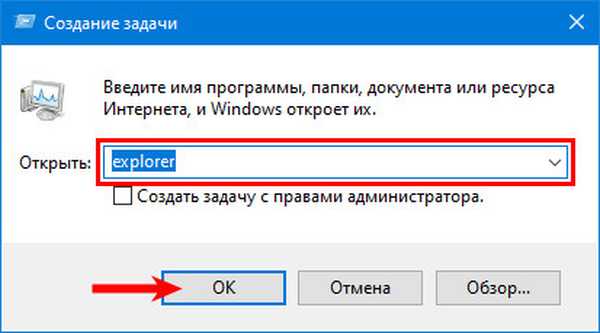
Unatoč tome, prečac Ovo računalo stvoreno na radnoj površini i dalje je najčešće korištena metoda navigacije do direktorija..











